

ピンポ~~~ン!!
何が届いたのじゃ (。-`ω-)
こ・こ・こ・これは
ピカピカ光るミキサーじゃと・・・
私はYouTubeでゲーム実況をしています!
その中で必要不可欠なのが・・・
- マイク
- オーディオインターフェース
どちらも「なくてはならないもの」です。
ちなみに愛用しているマイクはこちら!
「FIFINE K688 ダイナミックマイク」
-

fifine ダイナミックマイク K688 レビュー!コスパ良すぎるヤバいマイクがコレだ!
続きを見る
- 機能良し!
- デザイン良し!
- 価格は、マジでお得!
音質に関しては (/・ω・)/
私の「ゲーム実況」で確認してください。
次にオーディオインターフェース!
「YAMAHA AG03 MK2」
配信者の誰もが知る有名なミキサー。
はしくれの私でさえ愛用しています!
とは言え・・・価格が高い (/ω\)
Amazonで18,000円となっていました。
2023年11月19日現在の価格!
さぁ~ここからが本題 (・ω・)ノ
先ほど我が家に届いた光るミキサー
「FIFINE AmpliGame SC3」
ピカピカ光るオーディオインターフェース!
こちらを紹介したいと思います。
簡単な自己紹介はこちら (*´▽`*)
AmpliGame SC3の特徴!
- ピカピカ光るRGBライト
- 本体カラーは白と黒の2色
- XLR端子に対応
- ダイナミック・コンデンサーマイクOK
- +48Vファンタム電源供給対応
- ヘッドセットも使用OK
- 4つのフェーダーで音量調節!
- 1:マイクゲイン調節
- 2:ライン入力音量調節
- 3:ヘッドフォン音量調節
- 4:ライン出力音量調節
- 押しやすいミュートボタンが最高!
- ボイスチェンジ機能(6種類)
- 4つのカスタムボタンを利用できる
- 効果音など15秒以内の録音が可能
- 価格がほんとにヤバい!
まぁ~結果的に (≧◇≦)
ガッツリな自己紹介となりましたが!
ようするに・・・
シンプル機能で使いやすい印象です。
なにより「価格が7,000円台」って (。-`ω-)
これはある意味「非常事態」なのかも!
ちなみにブラックカラーもあるからね!
デスク環境に合わせて選んでください。
「FIFINE AmpliGame SC3」
今回「FIFINE」より提供して頂きました!
(。-`ω-) ですが・・・
忖度一切なしで味わいたいと思います。
是非、最後までお付き合いください。
FIFINE AmpliGame SC3:開封と外観!

我が家もFIFINE製品が4つ目 (*´▽`*)
化粧箱の色合いは統一感があっていいね!

それではオーーーーープン!!
これは「取扱説明書」・・・
通称「取説」ですな (。-`ω-) ムムッ

まずは本体以外をどうぞ (・ω・)ノ
ケーブル2本と「取説」
ワチャワチャしていなくてシンプルです。
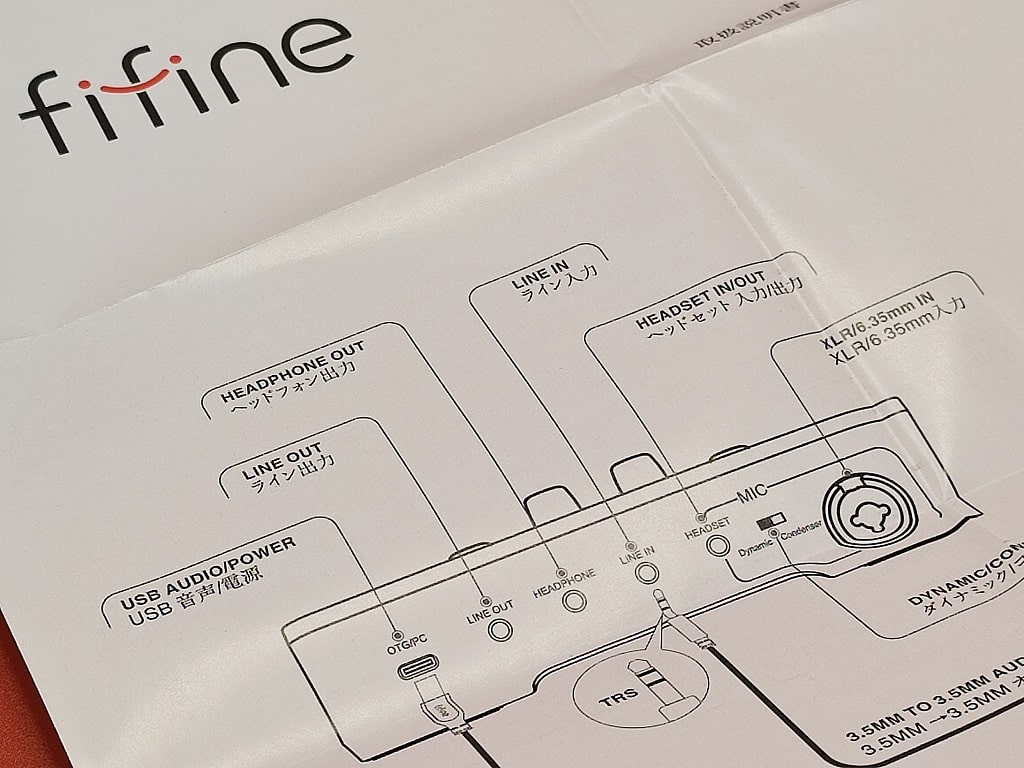
取説は「日本語表記」と安心です!

付属のケーブルは、こんな感じ!
USBケーブル Type C to Type C
片方は「Type A に変換が可能」です。
長さは実測で約2.08mでした (*´▽`*)
※SC3 本体には、Type C を接続します。

付属のケーブルがもう1本!
3極と3極のオーディオケーブル
長さは実測で約1.58mでした (*´▽`*)

どど~~んと「SC3 本体」の登場です!
パッと見て分かる通り (・ω・)ノ
ボタンが大きくて操作性が抜群。
小さくて押しにくいって事はなさそう!
中央にある4つのフェーダーが贅沢過ぎる。

指の形状に合わせてあるからこの通り!
フィット感も問題なしです。
動作はとてもスムーズでGOOD (≧◇≦)

こちらの角度からもどうぞ!
光沢仕上げで塗装されたプラスチック製の本体はいかがでしょうか!
高級感って感じではありませんが (/ω\)
価格から考えれば十分と満足です。
そう言えば、白色の本体って!
ホコリが目立たなくていいのかも (*´▽`*)

サイズは、実測でこんな感じ (≧◇≦)
- 縦サイズ:115mm
- 横サイズ:164mm
- 高さ手前:25mm
- 高さ奥側:43mm
メジャー測定なので参考程度でヨロピコ
比較として「ピーマン」を並べてみた。
今夜のチンジャオロースで使います。
緑の輝きがたまらんですな (。-`ω-)
私もそうだったんですが・・・
このような機材って難しい感じがしませんか?
ボタンや接続端子が多かったりで (/ω\)
その点「FIFINE AmpliGame SC3」
なじみやすいデザインだと思います!
少しさわってみようかなって思える感じ・・
「あなた」は、どう感じますか?
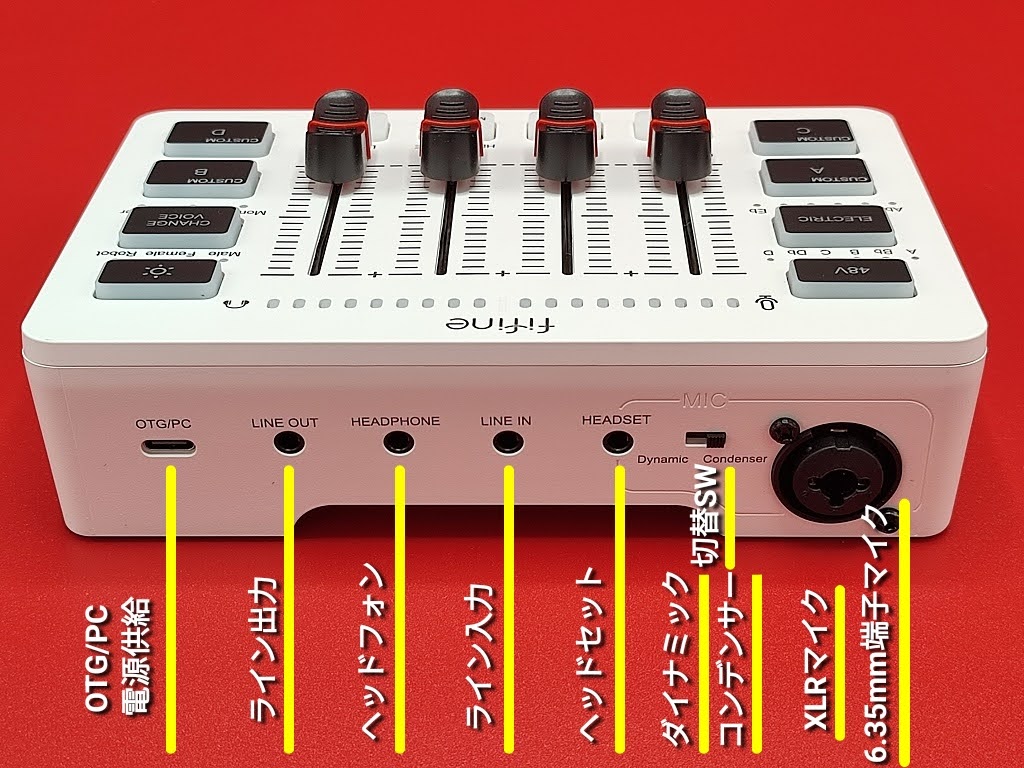
続いて背面はこんな感じです (*´▽`*)
入出力インターフェースがずらり・・・
左から (・ω・)ノ
- 電源端子(USB-C)
- LINE OUT(出力)
- HEADPHONE(出力)
- LINE IN(入力)
- HEADSET(入出力)
- 切り換えスイッチ
- XLRマイク or 6.35mm端子マイク
ヘッドセットが使えるのは嬉しいね!
ちなみに「インターフェース」とは?
※接続する部分と理解しておけばOK
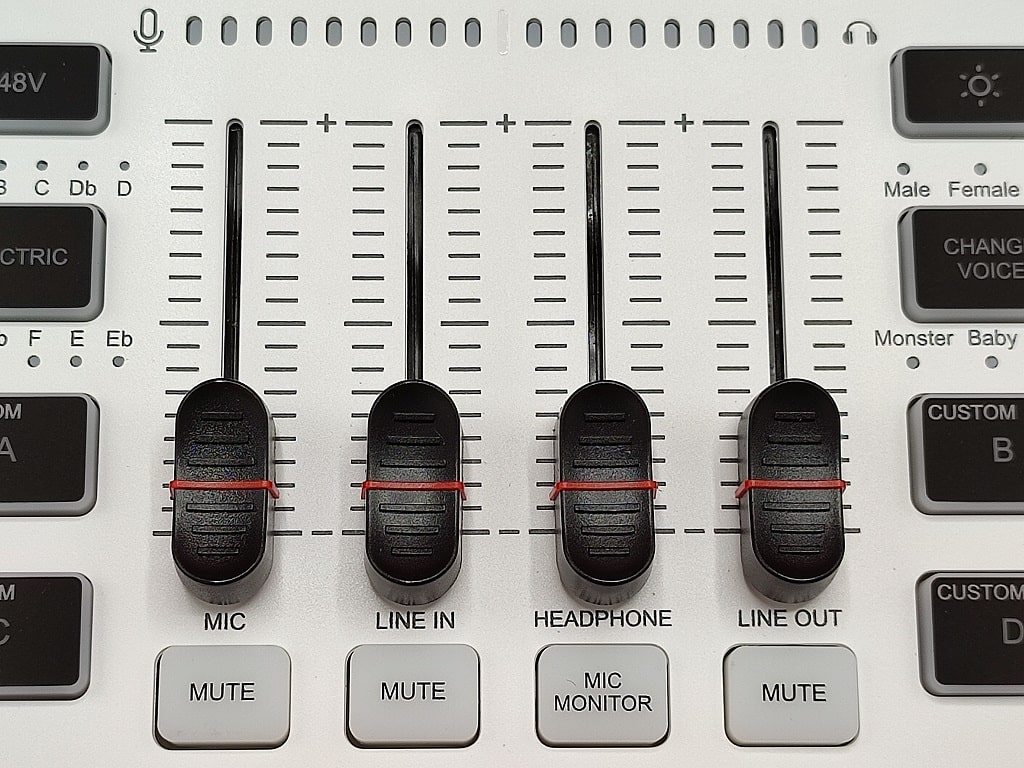
あらためて正面を見てみよう!
まず中央にあるフェーダーが素晴らしい
※音量や出力を調節することができる
左から・・・
- マイクゲイン
- ライン入力
- ヘッドフォン
- ライン出力
これら4つの音量調節が簡単にできます。
フェーダーの下側には「MUTE」ボタン
ボタンひとつで「消音」にできます。
※ヘッドフォンは、出力のON/OFF切り替え

それでは続いて・・・
左上にある「48V」ボタン
こちらは「ファンタム電源」(/ω\)
主にコンデンサーマイクを使用する際に供給する電源の事です。
私が愛用しているマイク!
「FIFINE K688 ダイナミックマイク」
こちらには「48V」は不要です。
ダイナミックマイクでは使いません!
ボタンOFFの状態で使うことになります。
※ONにするとボタンが白く光ります。

こちらは「ELECTRIC」
よく分からんボタンですが (・ω・)ノ
なにやら音声のキーを変えられるみたい!
A,Bb,B,C,Db,D,Ab,G,Gb,F,E,Ebと変化
後ほど試してみたいと思います (≧◇≦)
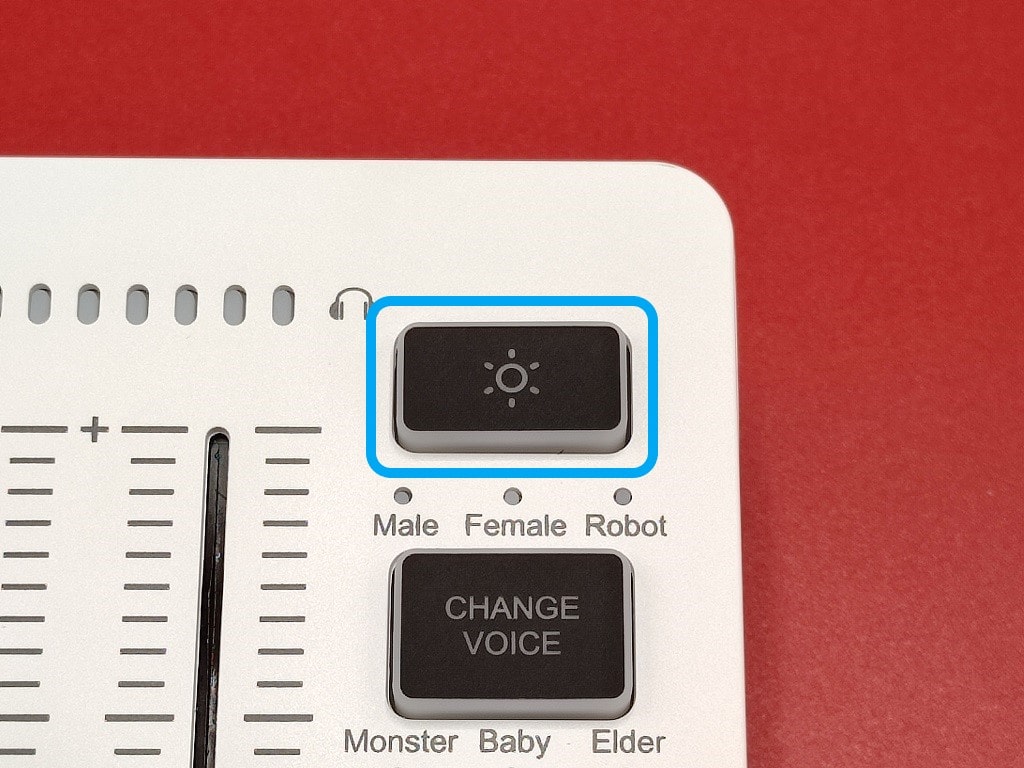
続いて「RGBライト」のボタン!
これでピカピカを楽しむことができます。
後ほど光らせてみたいと思います。
ちなみにボタン長押しでオフも可能です。
光らせたくない時だってあるよね (/ω\)

これが楽しみなんだなぁ~ (*´▽`*)
「CHANGE VOICE」
私はゲーム実況をしているんだけど!
「meoTube」をよろしくです (/ω\)
生配信でボイスチェンジしたら楽しそう。
種類は、なんと「6種類」もあるんだって!
- Male(男性)
- Female(女性)
- Robot(ロボット)
- Monster(モンスター)
- Baby(赤ちゃん)
- Elder(お年寄り)
これだけの変化を楽しめます。
ボタンを押して切り替える感じですな。
もちろん後ほど紹介します (・ω・)ノ

残るは「CUSTOM」(/・ω・)/
「A~D」の4つのボタンが使える!
これで何ができるんだって事だけど・・・
- 音楽
- 効果音
- 自分の音声などなど
これらを録音してボタンに割り当てることができます。
やり方は、後ほど詳しく紹介します。
FIFINE AmpliGame SC3:接続して使ってみた!
「FIFINE AmpliGame SC3」
雰囲気は理解できたところで・・・
こちらをPCに接続して使ってみましょう!
■ 接続に関してめっちゃ簡単 (/ω\)

本体に「付属のUSB-C」を挿す!
もう片方をPCに接続すればOKです。
デバイスドライバなどは不要です。
ようするに挿せば使えるってこと・・・


使用するマイクはもちろんコレだ!
「FIFINE K688 ダイナミックマイク」
XLR接続でSC3と接続します (・ω・)ノ
切り換えスイッチの確認も忘れないように!
もちろん「ダイナミック」でOK
「48V」のファンタム電源はOFFでヨロシク
これで使える環境は整いましたぁ~
めっちゃ簡単だったでしょ!

音質の確認をする前に・・・
まずは、ピカピカ機能を試そう (*´▽`*)
「RGBライト」ボタンをポチっと!

おぉ~~ボタンが光ったぁ~ (≧◇≦)
まさに、ご来光をおがむような心境です!
ありがたやぁ~ありがたやぁ~~~

さらに、ボタンを押せば (/ω\)
また違った光の演出を楽しめます。
是非、実物で見て頂きたいものです。


光で目が疲れた場合は目薬を (*'ω'*)
そうじゃなくて消すことも可能です!
「RGBライト」ボタンを3秒ほど押します。
すると本体から光を失いました (/ω\)
あわてる必要はありません!
ただ消灯しただけだから・・・
またポチっとすれば「あなた」に光がさすことでしょう。
マイクの音質を確認!
それでは実際にマイクの音質を確認します。
「FIFINE AmpliGame SC3」
「FIFINE K688 ダイナミックマイク」
この組み合わせで音質をチェック!

マイクゲインのフェーダーを調節します。
マイクとの距離や声の大きさは人それぞれです。
上部のインジケーターを利用して調節します。
▼ 再生ボタンで音が出ます ▼
おぉ~ (*´▽`*) まさに私の声だ!
音声をモニタリングする場合・・・

背面のヘッドフォン端子にイヤホンを接続!
次に「MIC MONITOR」を押します。
白く光ればバッチリOKです (・ω・)ノ
あとはフェーダーで調節してください。
耳に入ってくる音量を調節できます。
それでは続いてこちらも確認します。
「YAMAHA AG03 MK2」
「FIFINE K688 ダイナミックマイク」
この組み合わせで音質をチェック!
ちなみに・・・
ミキサーの価格は倍以上違います (/ω\)
▼ 再生ボタンで音が出ます ▼
さぁ~違いが分かりましたか?
私にはサッパリ分かりません (´・ω・`)
私の聴覚レベルでは、価格差を感じることはありませんでした。
やはり「FIFINE AmpliGame SC3」
あなどることはできまへんなぁ~ (。-`ω-)
■ ついでにコンデンサーマイクも!
我が家にあるコンデンサーマイクはコレ
「audio-technica AT2035」
こちらのマイクも素晴らしい (*´▽`*)


切り換えスイッチの確認 (・ω・)ノ
「コンデンサー」でOK
そして次のポイントは「48V」

コンデンサーマイクにはファンタム電源が必要です。
必ず「48V」をONにしてください (。-`ω-)
「FIFINE AmpliGame SC3」
「audio-technica AT2035」
それではこちらの組み合わせでどうぞ!
▼ 再生ボタンで音が出ます ▼
この通り・・・
コンデンサーマイクも問題なく使えます。
音質も素晴らしい (・ω・)ノ
ボイスチェンジャーで遊ぶ!
これですよぉ~(*´▽`*)
「ボイスチェンジャー」
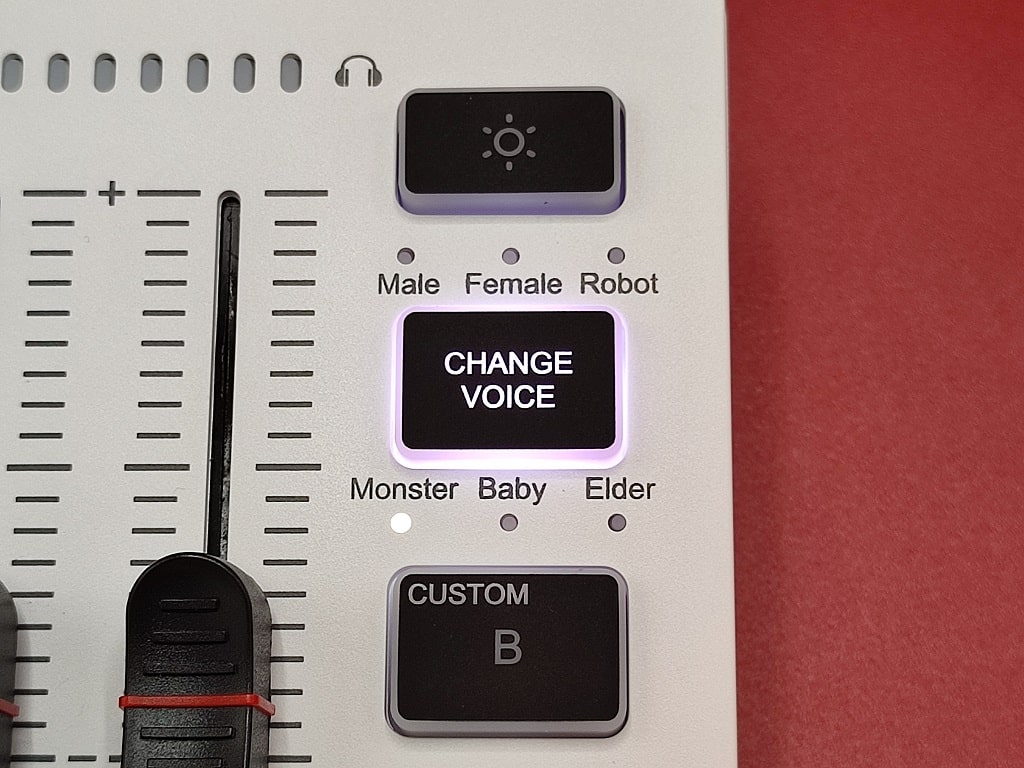
ボタンを押すだけで声を変えられる!
しかも「6種類」と豊富だから最高。
- Male(男性)
- Female(女性)
- Robot(ロボット)
- Monster(モンスター)
- Baby(赤ちゃん)
- Elder(お年寄り)
オフにする場合は、ボタン3秒長押しでOK
それでは、実際に録音した音声をどうぞ!
▼ 再生ボタンで音が出ます「男性」 ▼
▼ 再生ボタンで音が出ます「女性」 ▼
▼ 再生ボタンで音が出ます「ロボット」 ▼
▼ 再生ボタンで音が出ます「モンスター」 ▼
▼ 再生ボタンで音が出ます「赤ちゃん」 ▼
▼ 再生ボタンで音が出ます「お年寄り」 ▼
みなさんどうでしたか?!
「6種類」のボイスチェンジャー
配信やボイスチャットで盛り上がること間違いナシ!
配信で今度使ってみようかな (*'ω'*)
続いてキーチェンジャー!

今度は音声のキーを変えられるみたい!
以下の通りなんだけど・・・
A,Bb,B,C,Db,D,Ab,G,Gb,F,E,Eb
結構な数なので「BとF」にしぼります。
- ノーマル
- Bに切り替え
- Fに切り替え
では、どうぞ (・ω・)ノ
▼ 再生ボタンで音が出ます ▼
これは使えませんなぁ~ (/ω\)
解像度の低い音質っぽくて利用できません。
この変化を何に使うんだろうか・・・
CUSTOMボタンの使い方!
15秒以内であれば録音することができる。
「CUSTOMボタン」これも面白い!
使い方は、とてもシンプル (*´▽`*)

■ マイクの音声を録音
マイクが接続されていることを確認。
マイクゲインはフェーダーで調節します。
「CUSTOM」のAボタンを長押し (-ω-)/
白く光ると録音が開始されます!
日頃のストレス解消に叫びましょう。
身体から悪い何かが抜けたはずです。
そしてボタンから指を離します。
これで「録音が完了」となります。
あらためて (・ω・)ノ
「CUSTOM」のAボタンを押せば録音された音声が出力されます。
さっそく接続したイヤホンでチェック!
あなたの叫びが心に魂に響いたはずです。
これで明日からも頑張れますね (/・ω・)/
あとは配信や音声チャット時にボタンを押せば、録音内容が出力される流れです。
■ PCで効果音を録音
やり方は、めっちゃ簡単です!
好きな効果音を準備しましょう。
次は「CUSTOM」のCボタンを長押し (-ω-)/
白く光ると録音が開始されます!
録音開始後にPC内で効果音を再生させます。
再生終了後に、ボタンから指を離します。
あとはCボタンを押せば効果音が再生されます!
あともうひとつだけ紹介します (*´▽`*)
■ スマホの音源を録音

背面端子の「LINE IN」にケーブルを接続!
その先に例えばスマホと接続します。
※ケーブルは別で購入したモノです。
音声確認の為にヘッドフォン端子にイヤホンなどを接続しておきます。
スマホ側で録音したい音を出します!
スマホ側の音量レベルは好みでOK
「LINE IN」のフェーダーで音量調節
「MIC MONITOR」は、ONにします。
「ヘッドフォン」のフェーダーで耳に入ってくる音量を調節します。
録音する内容と音量がOKであれば・・・
「CUSTOM」ボタンで録音すれば完了です。
まぁ~こんな感じで使える「CUSTOM」
このボタンをどう使うかを考えるのが楽しい!
是非、みなさんも楽しんでください。
FIFINE AmpliGame SC3:PS5で使ってみた!
「FIFINE AmpliGame SC3」
私が実際にPS5で使ってみました。
使用したヘッドセットはこちら (・ω・)ノ
「FIFINE AmpliGame H9」
まずは、PS5コントローラーに直挿しでゲーム開始!
友人との協力プレイでボイチャを楽しむ。
まぁ~いつもの感じでなんら問題ありません。

さて、ここでSC3にヘッドセットを接続!
※撮影時はマイクを外しています。
ゲーム音と相手の声は、ヘッドフォンのフェーダーで調節。
もちろん「MIC MONITOR」は、ON状態。
私の声は、マイクゲインのフェーダーで調節。
ゲームの続きを開始したんだが・・・
友人から声が小さくなってるけどと言われ!
フェーダーをMAXに調節して確認 (/ω\)
それでもあと少し大きい方がいいかもとのこと。
■ PS5コントローラーに直挿し
(特に問題がありません)
■ SC3にヘッドセットを接続
(音量のゲインがやや不足)
残念ながらこのような事態となりました。
聴こえない音量とかでは、ないとの事です。
あと少し大きければGOODみたいです。
是非、参考にしてください (・ω・)ノ
FIFINE AmpliGame SC3:まとめ!
いかがだったでしょうか?!
「FIFINE AmpliGame SC3」(*´▽`*)
使ったことがない人には、オーディオミキサーって難しく感じると思います。
少なくとも私はそうでした (/ω\)
ですが・・・
「FIFINE AmpliGame SC3」
これは、ほんとにシンプルで使いやすい!
ボタンサイズも大きいから操作性も良い。
接続できる端子が少ないからテンパらない。
さらに4つのフェーダーは満足感が高い。
直感的に操作ができる点も素晴らしい!
なにより・・・
接続したマイクの音質もバッチリ (≧◇≦)
「あなた」は、どう感じましたか?
価格が倍以上の「YAMAHA AG03 MK2」
音質の違いが私には分かりません!
違いを感じられた人はいるのかなぁ~
さらにRGBライトでデスクが華やかに・・
光らせる事が苦手なら消灯すればOKです。
とにかくですよ (・ω・)ノ
初心者の人には超おすすめできる。
紹介した機能に満足できるならマジで!
「FIFINE AmpliGame SC3」
こちらの価格7,000円台とヤバいから。
この記事が参考になれば嬉しいです。
最後まで読んで頂きありがとうです。
追記:限定配信しました (*´▽`*)
フェーダーの操作性にミュート機能!
ほんとに操作性が抜群に良かったです。
ボイスチェンジは利用するしかありません。
これがボタンひとつで使えるってヤバい!
「FIFINE AmpliGame SC3」
実際に使っていこうと思います (≧◇≦)
「FIFINE AmpliGame SC3」
「YAMAHA AG03 MK2」
「FIFINE K688 ダイナミックマイク」
「audio-technica AT2035」
「FIFINE AmpliGame H9」





